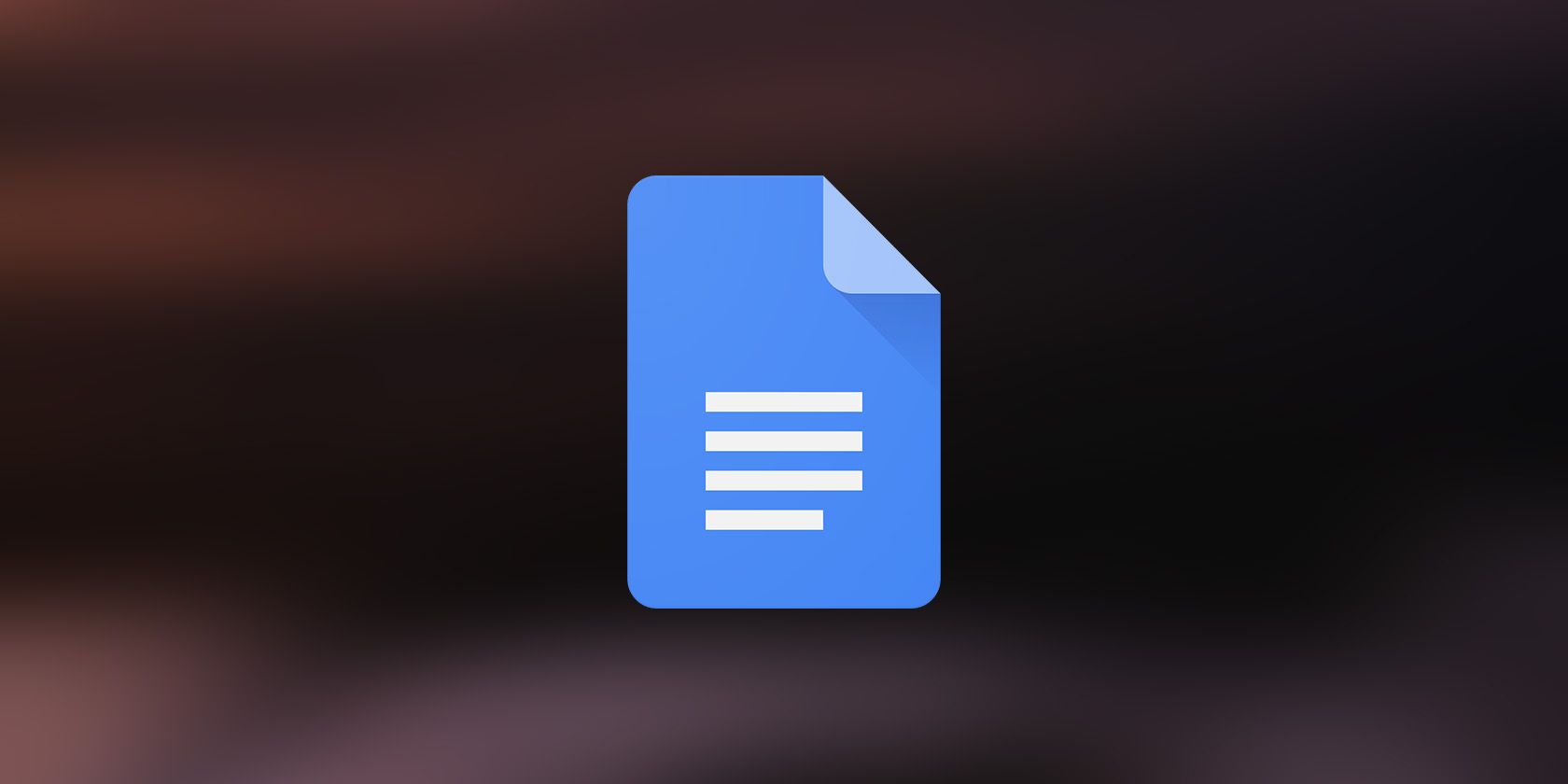به دنبال ایجاد یک صفحه جلد حرفه ای برای سند Google Docs خود هستید؟ در اینجا یک راهنمای گام به گام برای کمک به شما برای شروع ارائه شده است.
یک صفحه جلد جذاب به شما کمک می کند تا توجه خواننده خود را جلب کنید. چه در حال تهیه پیش نویس مقاله باشید، چه در حال ایجاد یک سند مهم، باید اثری ماندگار از خود به جای بگذارید.
ایجاد صفحه جلد خود در Google Docs لازم نیست چالش برانگیز باشد. شما می توانید آن را تنها در چند مرحله انجام دهید. در اینجا، ما به شما نشان خواهیم داد که چگونه این کار را انجام دهید.
آنچه باید در یک صفحه جلد قرار دهید
صفحه جلد اولین چیزی است که خواننده شما قبل از ورود به اصل سند شما می بیند. هدف از صفحه جلد نه تنها دادن ظاهری حرفه ای به سند شما، بلکه ارائه خلاصه ای از سند شما است.
بسته به نوع سندی که پیش نویس می کنید، صفحه جلد شما باید شامل جزئیات مهمی مانند عنوان، نام شما و سایر جزئیات ضروری باشد. صفحه جلد شما نیز باید طراحی جذابی برای تنظیم لحن سند داشته باشد.
نحوه ایجاد یک صفحه جلد از ابتدا در Google Docs
Google Docs مانند دیگر واژهپردازهای آنلاین نیست، جایی که میتوانید طیف وسیعی از قالبهای صفحه جلد را انتخاب کنید. با Google Docs، باید یک صفحه جلد از ابتدا ایجاد کنید. برای انجام این کار، باید طرح خود را با افزودن یک حاشیه، آپلود تصاویر خود و درج متن ایجاد کنید.
میتوانید با یک صفحه جلد، هر چقدر که میخواهید خلاق باشید، و نیازی به اضافه کردن حاشیه و تصاویر ندارید، اما میتوانید از دستورالعملهای ما به عنوان راهنما استفاده کنید.
نحوه درج یک حاشیه
ممکن است قبلاً نحوه ایجاد و ویرایش جداول در Google Docs را بدانید، اما میتوانید از ویژگی جدول برای درج حاشیه نیز استفاده کنید. برای انجام این کار؛ این موارد را دنبال کنید:
- یک فایل را در Google Docs باز کنید، سپس در منوی بالا بر روی Insert کلیک کنید.
- به جدول بروید و یک سلول 1×1 را وارد کنید.
- قسمت پایین سلول را تا انتهای صفحه بکشید.
- برای تغییر رنگ و ضخامت حاشیه خود، به Format در منوی بالا بروید. سپس روی Table کلیک کرده و Table properties را انتخاب کنید.
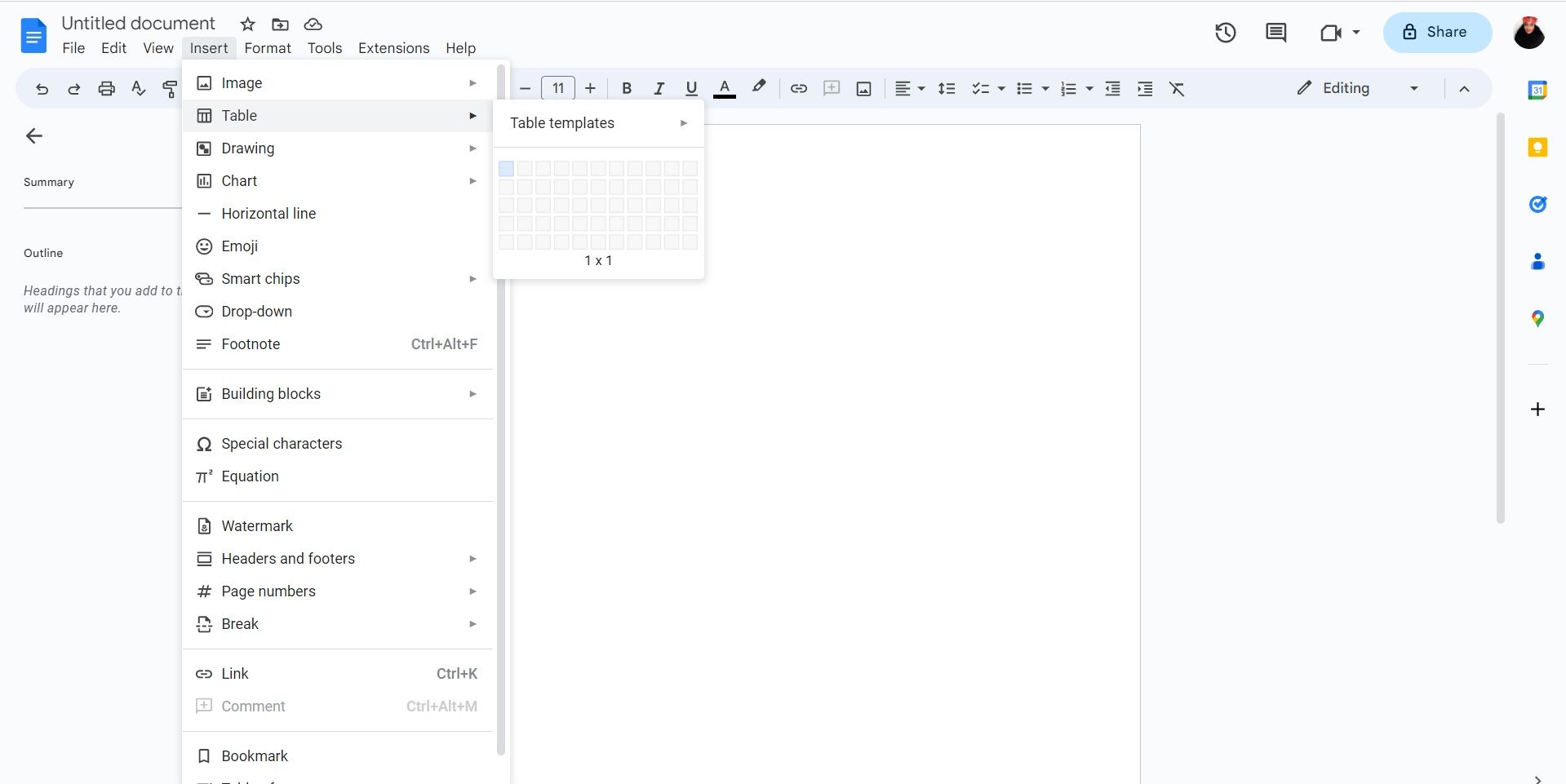
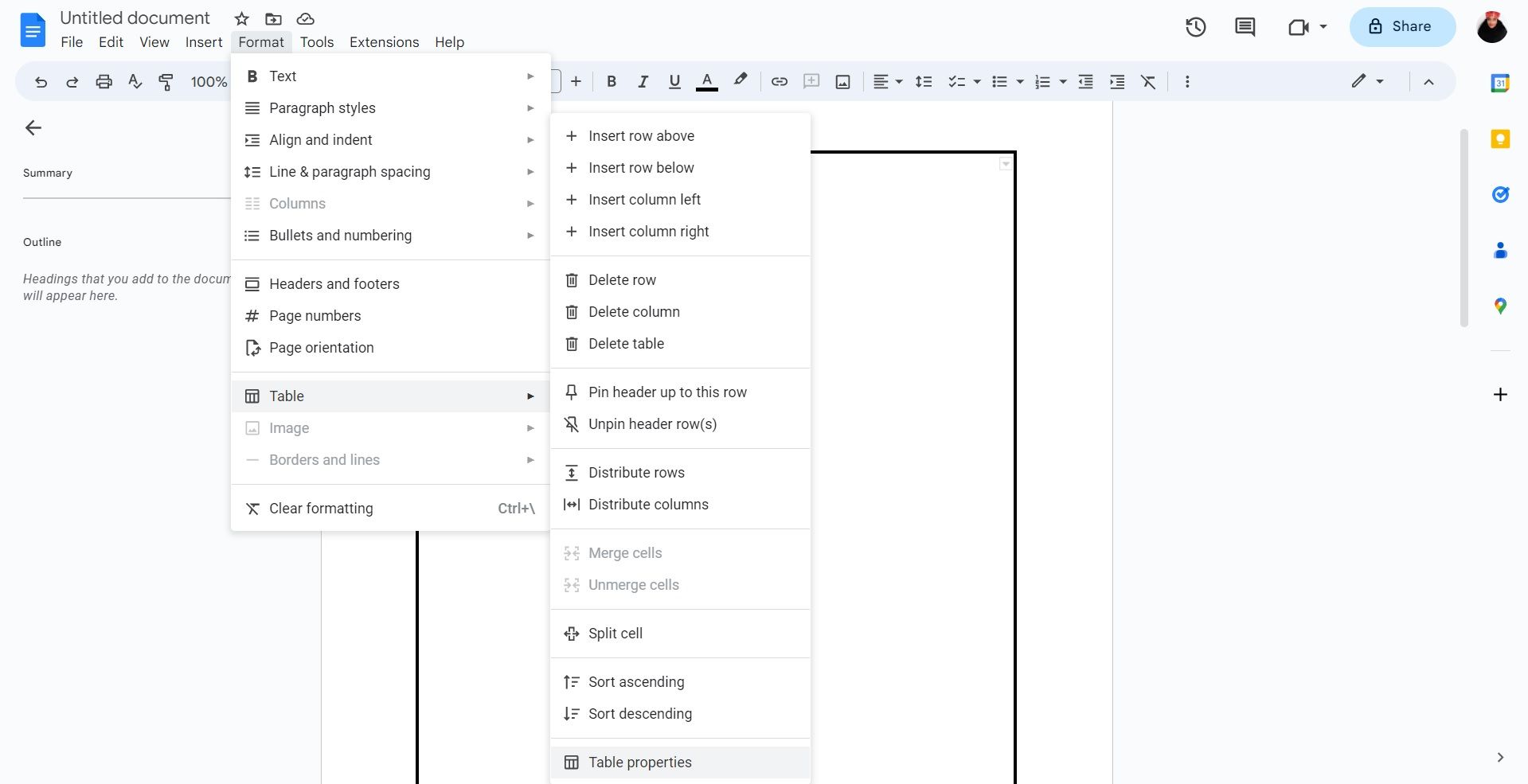
نحوه درج متن و عکس
اگر می خواهید تصویری را اضافه کنید که بتوانید روی آن تایپ کنید، باید از ویژگی طراحی استفاده کنید. در اینجا چگونه است:
- در منوی بالا بر روی Insert کلیک کنید.
- به Drawing بروید، سپس روی New کلیک کنید.
- برای درج تصویر خود بر روی آیکون تصویر کلیک کنید.
- هنگامی که تصویر شما در کادر طراحی قرار گرفت، روی نماد جعبه متن در منو کلیک کنید و آن را در بالای تصویر خود قرار دهید.
- متن خود را به کادر متن اضافه کنید و با استفاده از ویژگی های سمت راست منوی بالا آن را سفارشی کنید.
- ذخیره را انتخاب کنید و پس از اتمام کار ببندید.
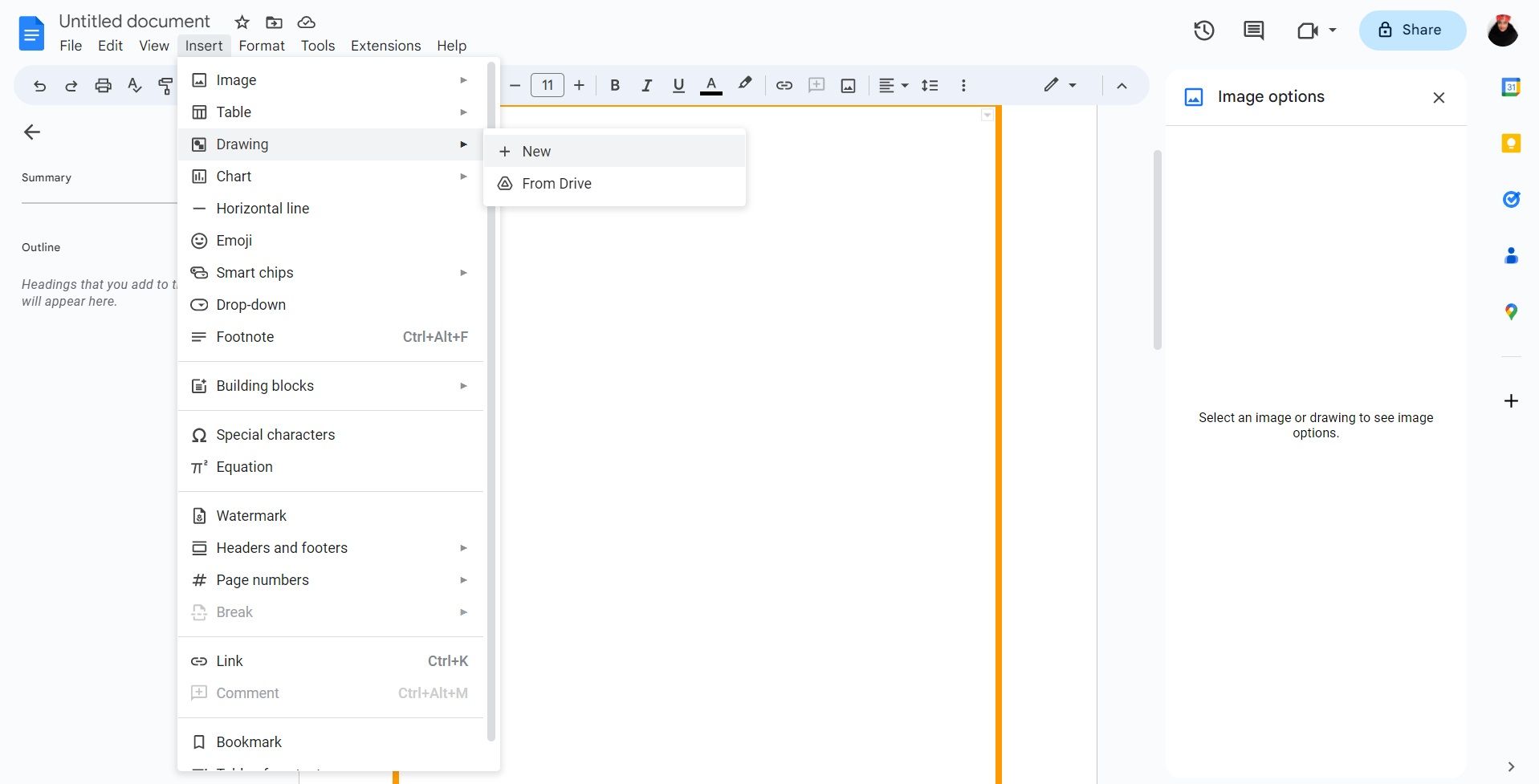
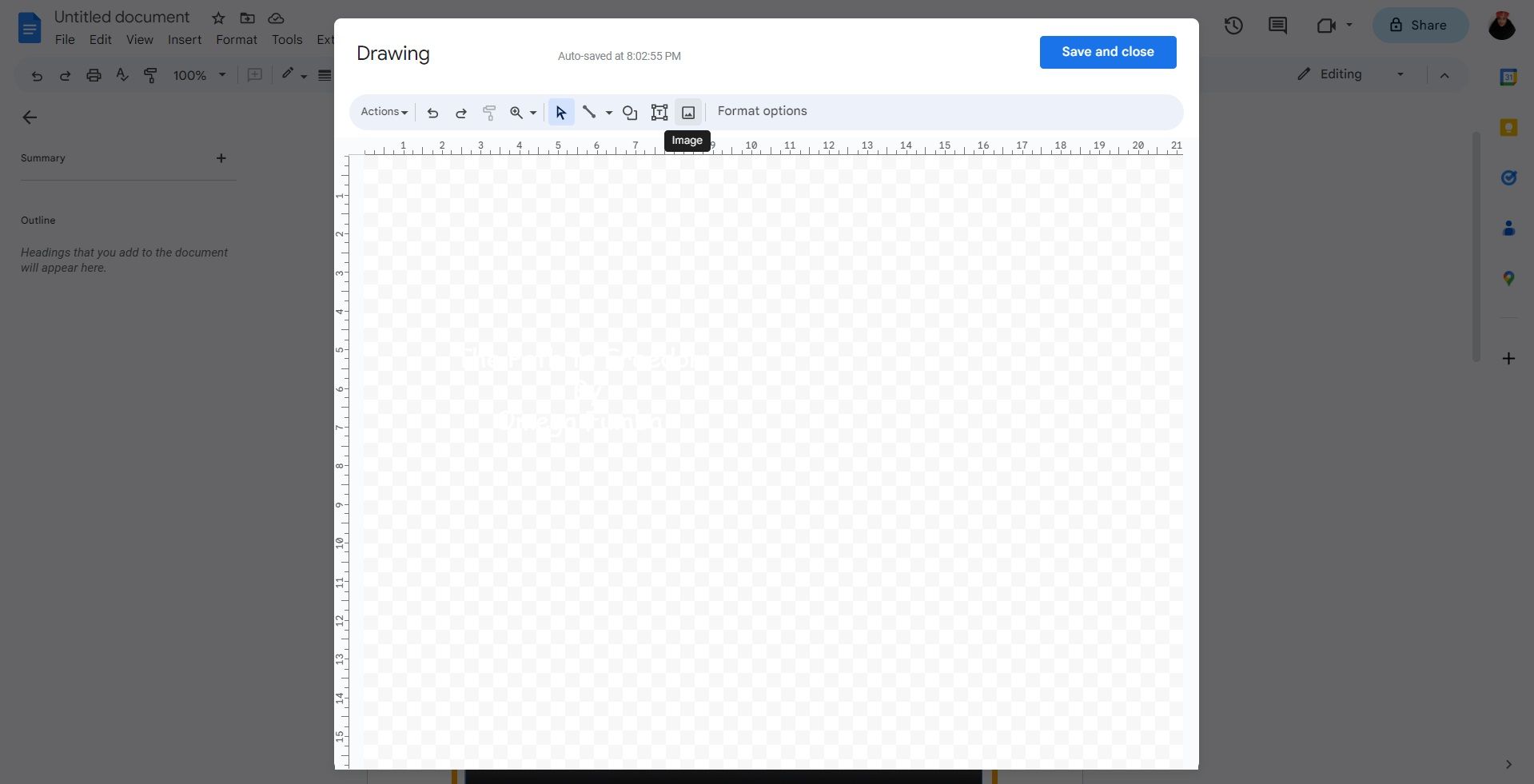
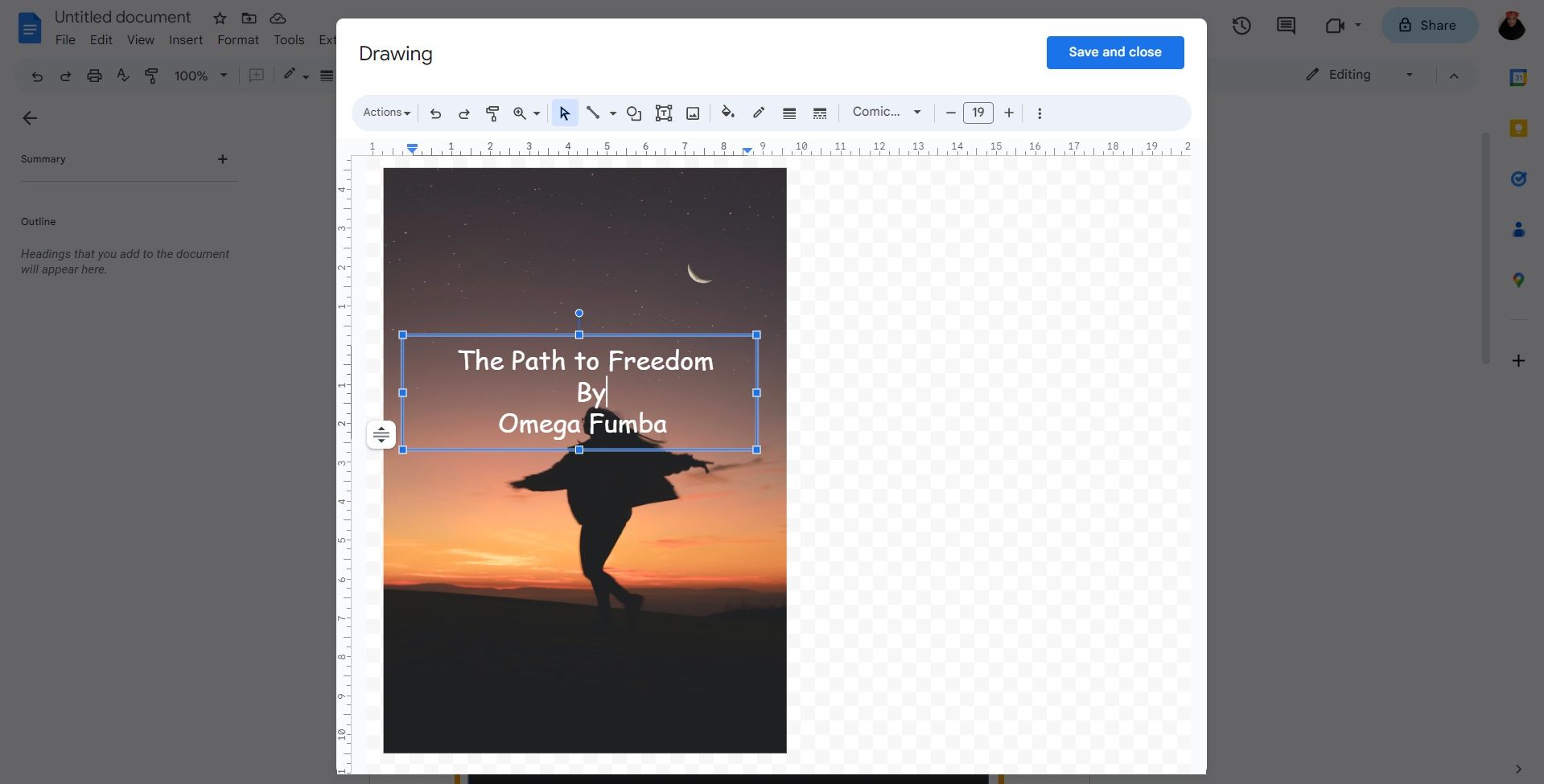
از ایجاد صفحه جلد خود با Google Docs لذت ببرید
داشتن یک صفحه جلد برای معرفی سند خود راهی عالی برای تحت تاثیر قرار دادن خواننده خود و نشان دادن اینکه منظور شما تجارت است. اکنون که می دانید چگونه یک صفحه جلد در Google Docs ایجاد کنید، دیگر نیازی به اشتراک گذاری اسناد ساده ندارید.